1、导入一张图片,点击工具,展开。
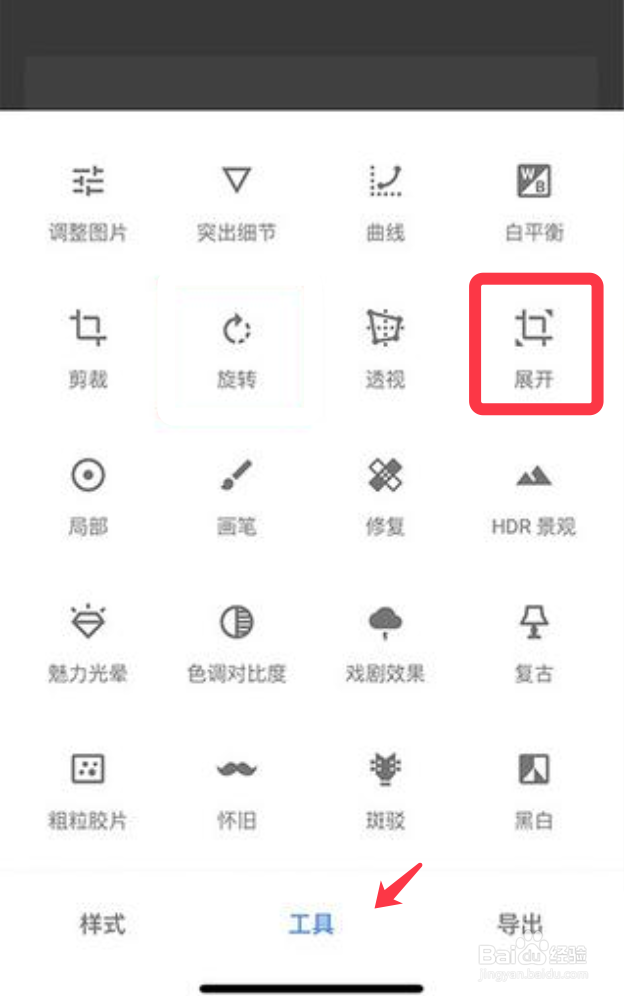
2、缩小图片,点击工具栏的白色,用白色填充背景。

3、再点击工具,选择旋转工具。
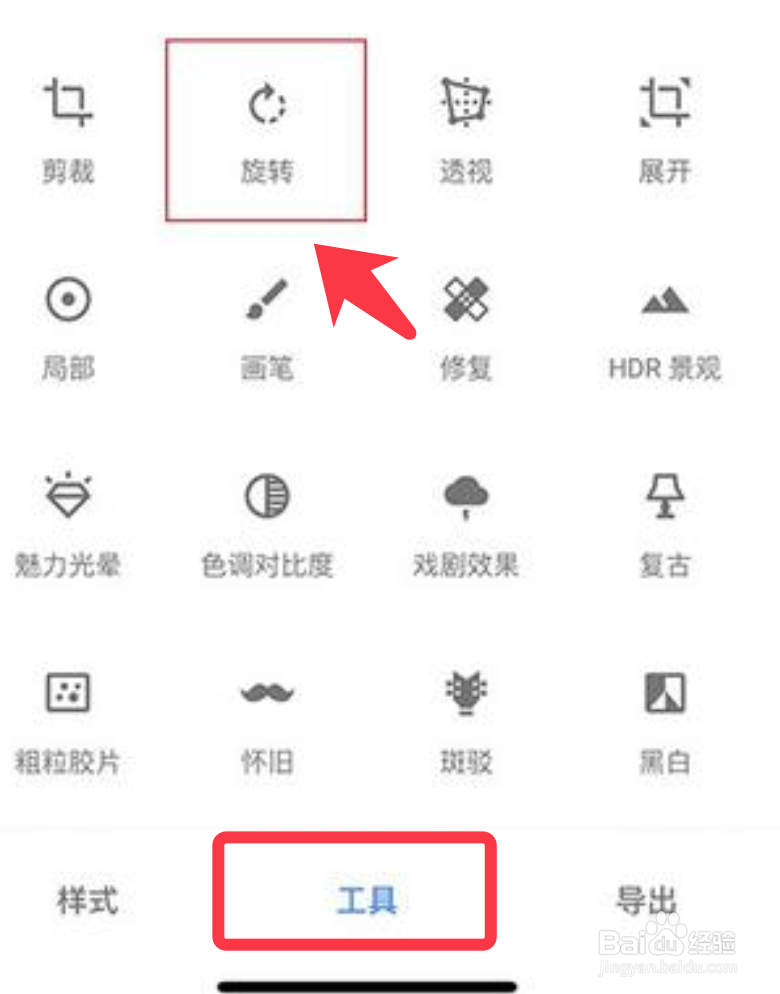
4、点击翻转按钮两次达到下图效果,可以根据需要调整。

5、再点击工具栏的双重曝光工具,点击添加图片。

6、将原图添加到垂直对称位置,将不透明度调成100%。

7、点击蒙版,查看修改内容,选择擦拭功能,将隐藏的内容擦拭出来即可。(具体操作可见上一篇Snapseed经验。)

8、垂直镜像颠倒图片制作完成,效果如下图所示。

时间:2024-10-12 22:11:20
1、导入一张图片,点击工具,展开。
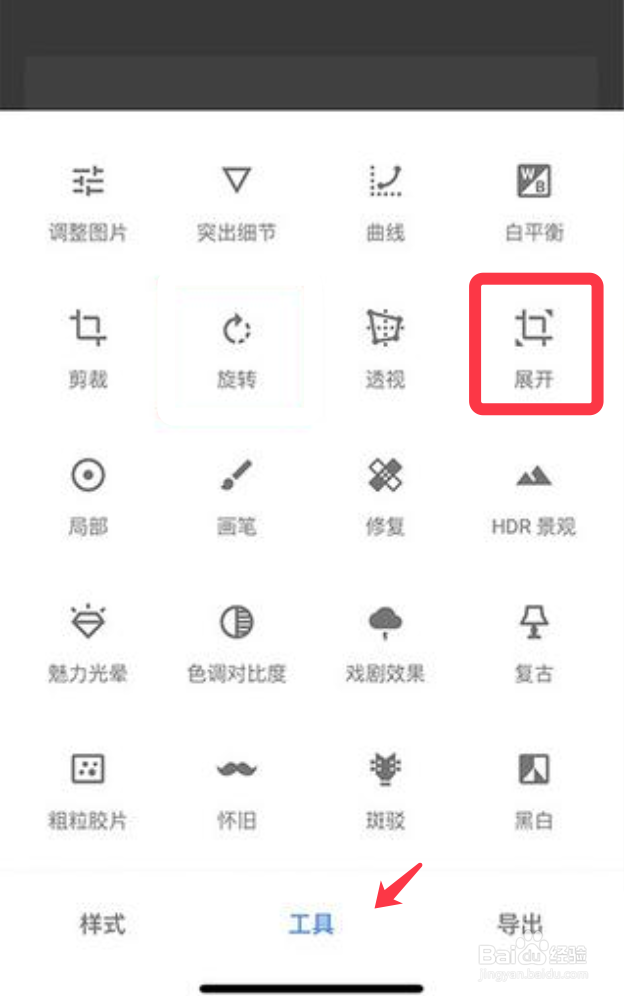
2、缩小图片,点击工具栏的白色,用白色填充背景。

3、再点击工具,选择旋转工具。
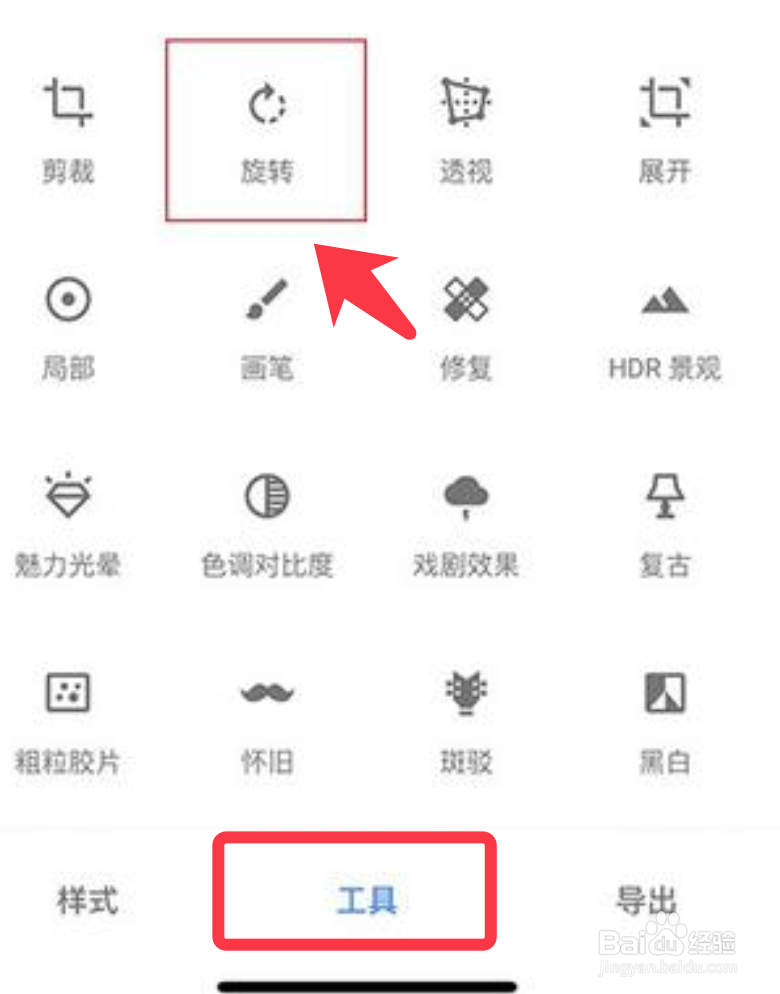
4、点击翻转按钮两次达到下图效果,可以根据需要调整。

5、再点击工具栏的双重曝光工具,点击添加图片。

6、将原图添加到垂直对称位置,将不透明度调成100%。

7、点击蒙版,查看修改内容,选择擦拭功能,将隐藏的内容擦拭出来即可。(具体操作可见上一篇Snapseed经验。)

8、垂直镜像颠倒图片制作完成,效果如下图所示。

